総合情報センターからのお知らせ
2021年11月11日
Zoomの利用について「参加するブレークアウトルームの選択が出来ない」「投票ボタンが表示されない」等様々な相談が寄せられています。
Zoomは、バージョンアップしなければ利用出来ない機能が多くあります。
そのため、Zoomを使用する際は、最新版に更新したうえでご利用くださいますようお願いいたします。
最新版への更新方法は以下のとおりです。
◆デスクトップクライアントの更新方法
- Zoom デスクトップクライアントを起動します。

- タスクバーに表示されるZoomアイコンを右クリックし、「アップデートを確認」 をクリックします。

- 更新がある場合は、以下の「更新可能!」画面が表示されますので、「更新」 ボタンをクリックします。
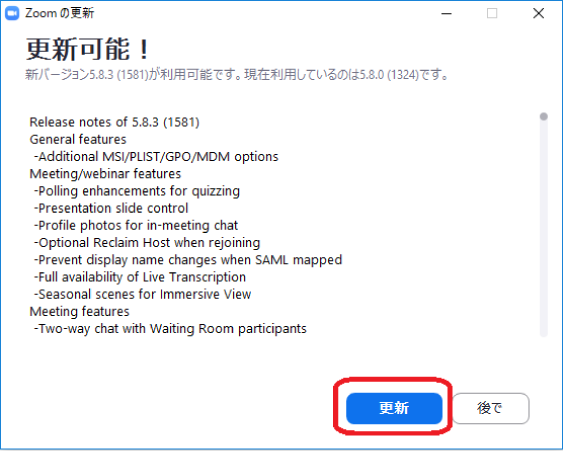
- 更新後デスクトップクライアントが自動的に起動します。
バージョンが最新になっているかを確認してご利用ください。
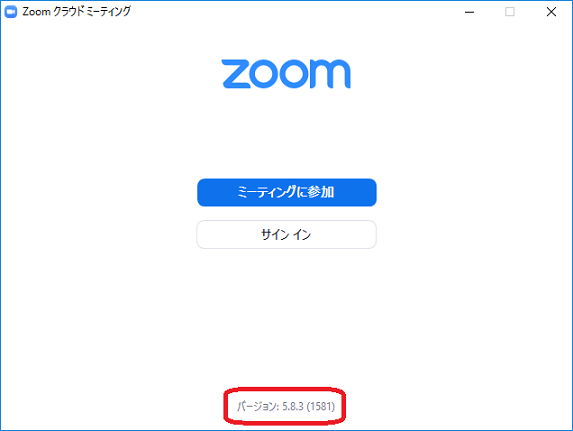
※ 最新バージョンは、ダウンロードセンターで確認してください。
赤く囲っている部分に最新バージョンが記載されています。(画像は2021年11月11日現在の最新バージョン)
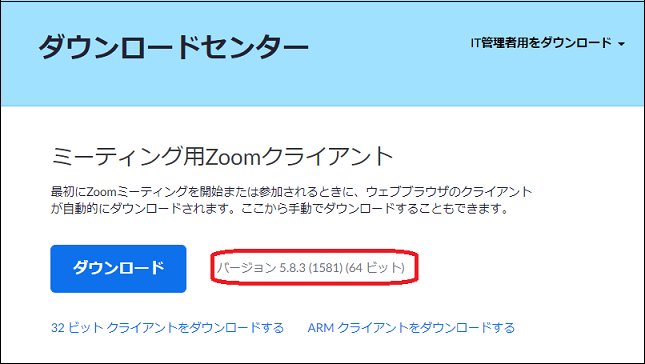
2021年10月28日
第11・12実習室の一部のブラウザで以下の不具合が発生しております。
- Safari
Office365を始めとするウェブページの多くが表示できない状況となっているため、Safariは利用せずに別のブラウザをご利用ください。 - Google Chrome
起動すると警告画面が表示されます。添付ファイルの対応方法をご確認の上、ご利用ください。
大変お手数をおかけ致しますが、添付ファイルのとおりご利用ください。
2021年10月15日
大学の危機管理ステージが「ステージ1(注意)」となったため、時間短縮していた情報実習室等の開館時間を10/18(月)から通常の開館時間にすることとなりました。開館日程・開館時間は総合情報センターの「今年度の開館予定」もしくは「開館カレンダー」にてご確認ください。
開館時間は以下のとおりとなります。
- 平日:8時45分~21時00分
- 土: 8時45分~16時45分
- 日・祝・休日:閉館
2021年10月05日
後期科目のMoodleコースに後期履修登録修正の情報の追加登録を行いました。
なお、後期の履修登録修正期間で履修を取り消した科目についてはMoodleのマイコースからは削除されずそのまま残っている状態になっておりますので、ご了承ください。
また、履修登録せずにMoodleのコースに自己登録のみしていた場合は、そのコースにアクセスができないように設定を変更しています。
この作業に伴い必要なMoodleのコースへアクセスできなくなった場合は、情報システム課事務室(B館2階)に電話(大学の代表番号に電話し、Moodleのコースにアクセスができなくなった旨を伝え、情報システム課を呼び出してください)もしくは直接来課して問合せてください。
問合せ受付時間:土日祝祭日を除く8:45〜11:30・12:30~17:00
2021年09月09日
後期科目のMoodleコースに前期の履修登録の情報で登録を行いました。
後期の履修登録修正期間で履修科目の追加を予定している学生の方は履修追加予定のMoodleコースに自己登録を行ってください。
2021年07月26日
情報実習室やCALL教室等のパソコンは、多くのユーザーで共有して利用するため、Zoomミーティング用に発行されたURLをクリックしてもミーティングを自動的に開始出来ない仕様となっています。
情報実習室等のパソコンでZoomのミーティングに参加する注意点についてまとめましたので、以下のファイルをご確認の上、Zoomミーティングをご利用ください。
2021年07月09日
学内の特定エリアでWi-Fiに接続することができます。
Wi-Fiを利用するにあたり、利用可能エリアやWi-Fiへの接続方法等が記載されておりますので、以下のPDFファイルを各自確認のうえご利用ください。
※各情報実習室及び各CALL教室ではWi-Fiが利用できません。
Wi-Fiに接続できない場合は、サポートデスク(A館2階)または情報システム課(B館2階)までお越しください。
2021年05月10日
非対面授業中心になることによりサーバーに負荷がかかるため、以下の2つの機能は使用しないようにご配慮くださいますようお願いいたします。
- 自動出欠機能
- 小テストのシャッフル機能
- 【注意】名前を詐称したメールについて 2022.3.16
- 【注意喚起】メールアカウント等のパスワードの管理について 2022.3.4
- 【作業完了】Moodleのバージョンアップに伴う利用停止について(2月28日~3月4日) 2022.3.2
- 【再掲】第11・12実習室 パソコン入替に伴う実習室の閉鎖とデータ退避について 2022.1.27
- 2021年度卒業及び修了予定者等のユーザーID削除について 2021.12.20
- Android11一部端末からのhokusei-webへの接続不具合について 2021.12.13
- OneDriveで共有した動画の不具合について 2021.12.9
- 【Office365メール(Outlook)】署名が自動的に挿入されない不具合について 2021.11.17